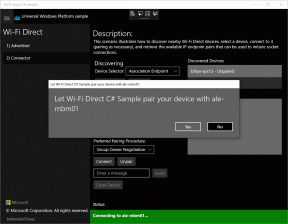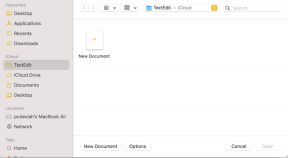Cele mai bune 9 remedieri pentru apelurile Telegram care nu se conectează pe Android și iPhone
Miscellanea / / April 05, 2023
Vă puteți conecta cu prietenii și familia folosind apelurile Telegram pe Android și iPhone. De asemenea, puteți crea un link la numărul de telefon pe Telegram și partajați-l pentru a începe un apel. Dacă rețeaua dvs. mobilă nu are puterea semnalului, apelurile Telegram pot fi un salvator.

În timp ce poți restricționați apelurile vocale și mesajele pe Telegram de la străini, dar aplicația poate fi utilă în scenarii critice. De asemenea, unii utilizatori se plâng că nu pot folosi apelurile Telegram pe telefoanele lor, indiferent dacă doresc să sune pe cineva sau efectuați apeluri video de grup pe Telegram. Iată cum să remediați apelurile Telegram care nu funcționează pe Android și iPhone.
1. Dezactivați utilizarea mai puțină a datelor pentru apelurile Telegram
Aplicația Telegram vă permite să limitați utilizarea datelor în timp ce preluați apeluri vocale sau video. Acest lucru este util, în special pentru utilizatorii de date mobile. Dar dacă apelurile Telegram nu funcționează pe telefonul dvs., iată cum puteți dezactiva funcția.
Pasul 1: Deschide Telegram pe iPhone și Android.

Pasul 2: Atingeți Setări în colțul din dreapta jos (iPhone).
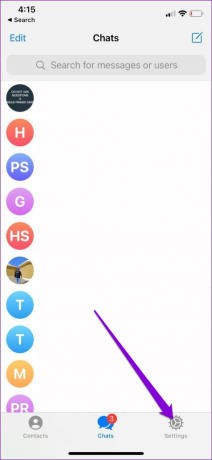
Pentru Android, atingeți pictograma meniului hamburger din colțul din stânga sus și selectați Setări.


Pasul 3: Atingeți pe Date și stocare.

Pasul 4: Verificați dacă opțiunea „Utilizați mai puține date pentru apeluri” este dezactivată pe iPhone. Dacă nu, dezactivați comutatorul de lângă opțiunea de dezactivare.
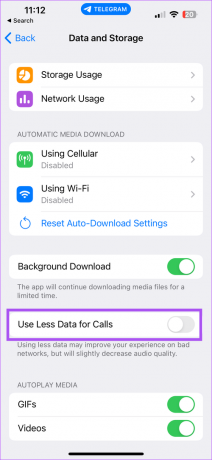
Pe Android, atingeți opțiunea „Utilizați mai puține date pentru apeluri” și selectați Niciodată din fereastra pop-up.


După aceea, efectuați un apel vocal sau video de pe Android sau iPhone.
2. Dezactivați modul de date scăzute (Android)
Pentru a vă ajuta să economisiți date, telefonul dvs. Android oferă o opțiune pentru a limita utilizarea datelor în timp ce utilizați aplicații precum Telegram. Puteți verifica dacă această funcție este activată, deoarece ar putea fi motivul pentru care apelurile Telegram nu se conectează.
Pasul 1: Deschideți aplicația Setări pe Android.

Pasul 2: Atingeți Rețea și Internet.

Pasul 3: Atingeți Economizor de date.

Pasul 4: Dezactivați comutatorul de lângă „Utilizați Economizorul de date”.

Închideți setările și apoi încercați să efectuați un apel de la Telegram.
3. Comutați de la date mobile la Wi-Fi
Primele două soluții au fost utile dacă preferați să utilizați date mobile. Dar dacă apelurile Telegram încă nu se conectează, vă sugerăm să treceți la o rețea Wi-Fi stabilă. Acest lucru va asigura viteze de internet mai bune și stabile pe Android și iPhone.
4. Comutați la o bandă de frecvență de 5 GHz
O altă modalitate excelentă de a îmbunătăți viteza de internet a telefonului este să vă conectați la o bandă de frecvență de 5 GHz. Dacă aveți un router cu bandă duală, așezați-vă mai aproape de acesta și verificați viteza internetului. Acest lucru va oferi Android sau iPhone o lățime de bandă de internet mai bună și descărcări mai rapide decât banda de 2,4 GHz.
5. Forțați părăsirea și relansați Telegram
Uneori, un proces blocat, cum ar fi încărcarea sau descărcarea în așteptare, poate împiedica o aplicație precum Telegram să funcționeze normal. Puteți opri orice astfel de procese care fac Telegram lent sau nu vă permit să utilizați funcții precum efectuarea de apeluri. Iată cum să forțați închiderea și să relansați Telegram.
Pentru iPhone
Pasul 1: Pe ecranul de pornire al iPhone-ului, glisați în sus și țineți apăsat pentru a dezvălui ferestrele de fundal ale aplicației.
Pasul 2: Glisați spre dreapta și căutați Telegram. Apoi atingeți și glisați în sus pentru a elimina aplicația Telegram.

Pasul 3: Relansați aplicația Telegram pentru a verifica dacă problema este rezolvată.

Pentru Android
Pasul 1: Deschideți sertarul de aplicații și apăsați lung pe pictograma aplicației Telegram și atingeți pictograma „i”.

Pasul 2: În meniul Informații aplicație, atingeți Forțare oprire.

Pasul 3: Atingeți Ok pentru a confirma.

Închideți meniul Informații despre aplicație și relansați aplicația Telegram pentru a verifica dacă vă ajută.
6. Permiteți utilizarea nerestricționată a datelor (Android)
Un alt motiv pentru care apelurile Telegram nu se conectează ar putea fi lipsa permisiunilor nerestricționate de utilizare a datelor. Aceasta este adesea o problemă atunci când activați opțiunile de salvare a datelor în timp ce apelurile, în special cele video, consumă mai multe date. Iată cum să verificați opțiunea Utilizare nerestricționată a datelor.
Pasul 1: Apăsați lung pe pictograma aplicației Telegram și atingeți pictograma „i”.

Pasul 2: Derulați în jos și atingeți „Date mobile și Wi-Fi” în meniul Informații despre aplicație.

Pasul 3: Activați comutatorul de lângă „Utilizare nerestricționată a datelor”.

După aceasta, activarea modului de date scăzute sau a economizorului de date nu va afecta aplicația Telegram.
7. Dezactivați modul de date reduse pentru Wi-Fi (iPhone)
Dacă apelurile Telegram încă nu se conectează pe iPhone, puteți verifica dacă Modul de date reduse este dezactivat pentru rețeaua Wi-Fi. Iată cum.
Pasul 1: Deschideți aplicația Setări pe iPhone.

Pasul 2: Atingeți Wi-Fi.

Pasul 3: Atinge pictograma „i” de lângă rețeaua Wi-Fi conectată.

Pasul 4: Dezactivați comutatorul de lângă „Modul de date scăzute” pentru a dezactiva funcția.

Pasul 5: Închideți aplicația Setări și deschideți Telegram pentru a verifica dacă problema este rezolvată.

8. Verificați permisiunile pentru cameră și microfon
Înainte de a trece la ultima soluție, verificați dacă aplicația Telegram are permisiunea de a folosi Camera și Microfonul pe Android și iPhone. Puteți urma pașii:
Pentru iPhone
Pasul 1: Deschideți aplicația Setări pe iPhone.

Pasul 2: Derulați în jos și atingeți Telegram.

Pasul 3: Verificați că Camera și Microfonul sunt activate. Dacă nu, activați comutatoarele respective pentru a le activa.

Pasul 4: Închideți aplicația Setări și deschideți Telegram pentru a verifica dacă problema este rezolvată.

Pentru Android
Pasul 1: Deschideți sertarul de aplicații și apăsați lung pe pictograma aplicației Telegram și atingeți pictograma „i”.

Pasul 2: Atingeți Permisiuni.

Pasul 3: Atingeți Cameră foto și selectați „Permite numai când utilizați aplicația”.
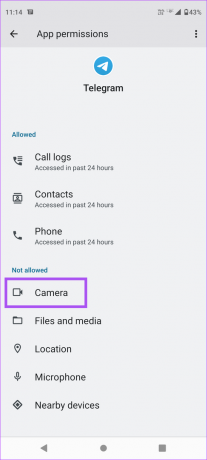
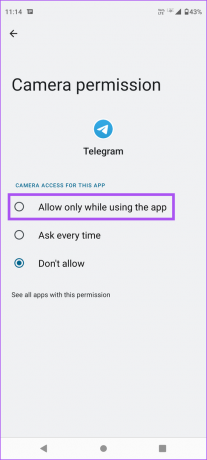
Repetați același pas pentru microfon.
Închideți meniul App Info și deschideți Telegram pentru a verifica dacă problema este rezolvată.
9. Actualizați Telegramul
Este o idee bună să actualizați aplicația Telegram pe Android și iPhone. Acest lucru va elimina erorile care ar putea cauza probleme cu apelurile Telegram.
Actualizați Telegram pe Android
Actualizați Telegram pe iPhone
Participați la apelurile Telegram
Efectuarea de apeluri vocale și video folosind aplicația Telegram poate fi foarte convenabilă pentru a vorbi cu prietenii și persoanele de contact. Dar când apelurile sunt Efectuarea de apeluri vocale și video folosind aplicația Telegram poate fi foarte convenabilă pentru a vorbi cu prietenii și contactele. Dar când apelurile nu funcționează, este o idee bună să remediați problema. Aceste soluții vă vor ajuta să vă conectați cu cei dragi folosind apelurile Telegram. Dacă nu mai intenționați să discutați sau să suni câteva persoane, citiți postarea noastră pe cum să ștergeți contactele Telegram.
Ultima actualizare pe 03 ianuarie 2023
Articolul de mai sus poate conține link-uri afiliate care ajută la sprijinirea Guiding Tech. Cu toate acestea, nu afectează integritatea noastră editorială. Conținutul rămâne imparțial și autentic.
Compus de
Paurush Chaudhary
Demistificarea lumii tehnologiei în cel mai simplu mod și rezolvarea problemelor de zi cu zi legate de smartphone-uri, laptopuri, televizoare și platforme de streaming de conținut.